Opérations de base
Mise en marche des capteurs de mouvements LEOMO
Pour utiliser les capteurs de mouvements LEOMO, mettez les cinq en marche.
Pour activer les capteurs de mouvement LEOMO, insérez-les dans un chargeur de capteurs branché, ou retirez les capteurs de mouvement LEOMO du Chargeur de capteur une fois qu’ils sont suffisamment chargés. Si les capteurs de mouvement LEOMO sont insérés dans un Chargeur de capteur ou un Support de capteur débranché, il sont désactivés.
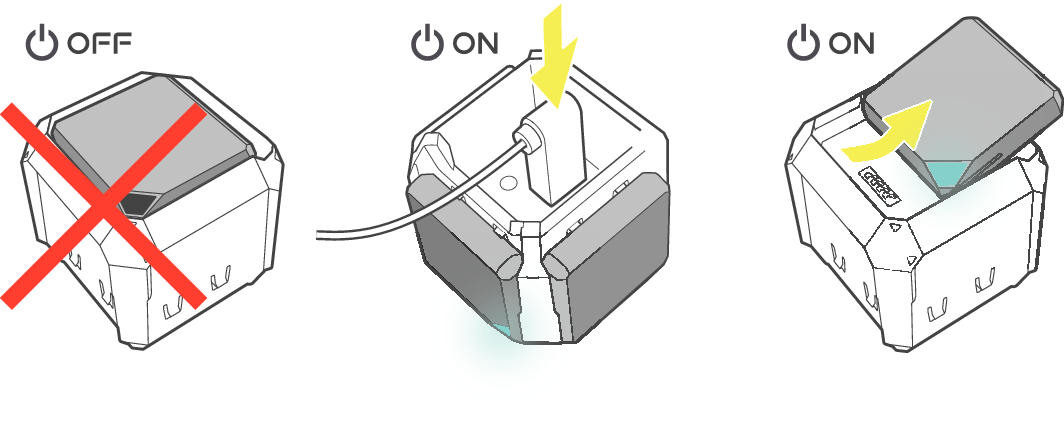
Un adaptateur secteur qui fournit du courant 5 VCC, 1,5 A ou plus doit être utilisé pour charger les capteurs de mouvements LEOMO.
Appairage des capteurs de mouvements LEOMO
Assurez-vous que les capteurs de mouvements LEOMO sont appairés et connectés à votre TYPE-S en consultant l’état de connexion des capteurs.
Appairage manuel
Si l’un de vos capteurs de mouvements LEOMO n’a pas encore été appairé avec votre TYPE-S, vous pouvez l’appairer manuellement à partir du Quick Menu (balayez l’écran vers le haut) > Menu > Capteurs de mouvement.
-
Appuyez sur l’icône plus pour appairer un capteur en accédant à l’écran Ajouter un nouveau capteur.
-
Appuyez sur APPAIRER pour appairer le Capteur de mouvements LEOMO.
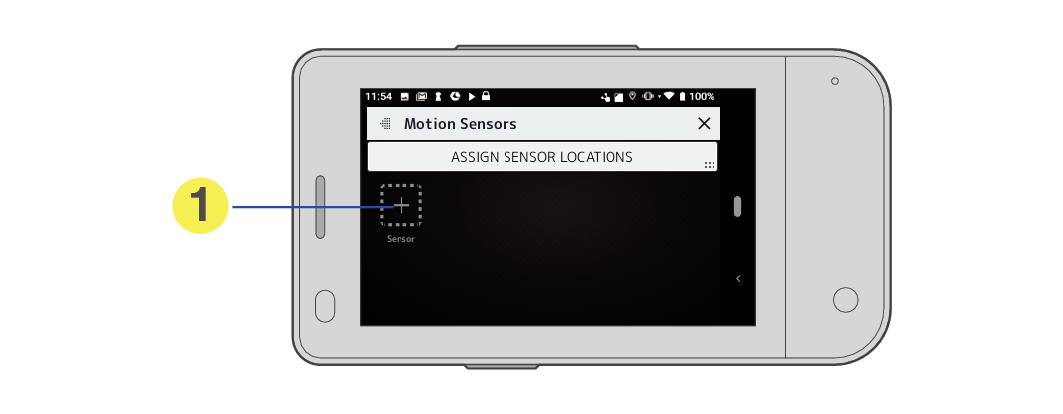
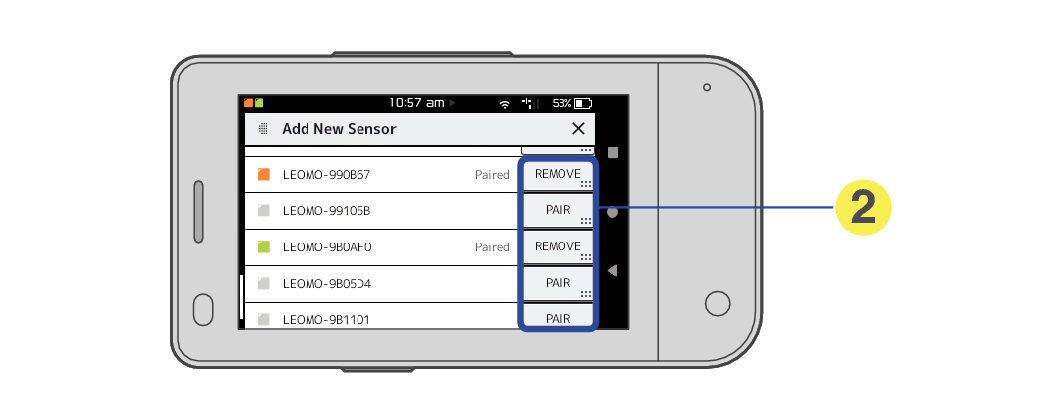
L’écran Ajouter un nouveau capteur vous permet aussi de supprimer (désappairer) un Capteur de mouvements LEOMO du TYPE-S.
Une fois les capteurs de mouvements LEOMO ajoutés, l’écran Capteurs de mouvement suivant s’affiche.
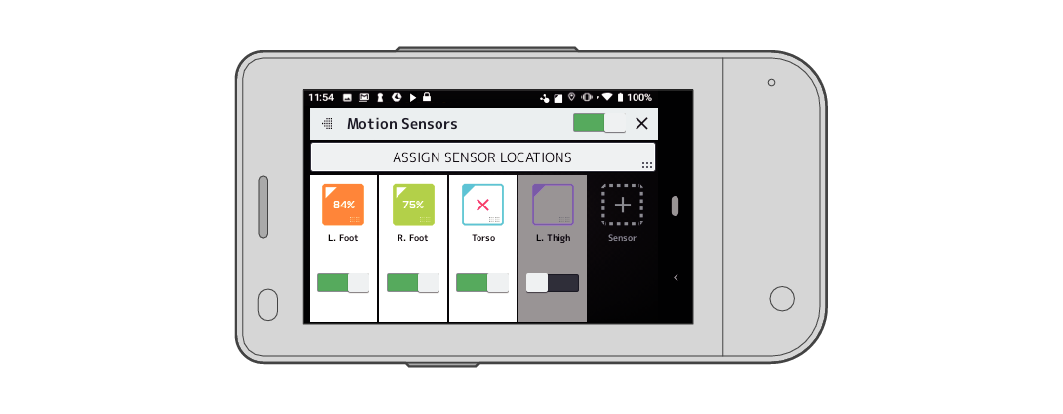
État des Capteur de mouvements LEOMO
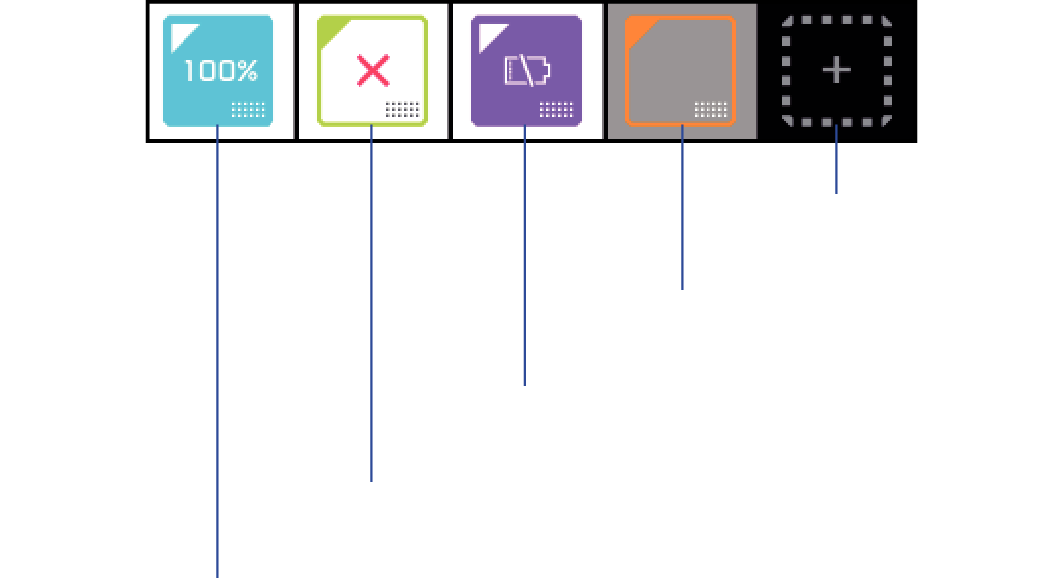
Connecté/activé/chargé à 100 %
Déconnecté
Connecté/activé/non chargé
Connecté/désactivé
Ajouter une icône de capteur
L’écran Capteurs de mouvement est également accessible en appuyant sur la case supérieure centrale, dans laquelle les icônes des capteurs de mouvements LEOMO sont présentées, du Quick Menu.
Si la connexion manuelle d’un Capteur de mouvements LEOMO ne fonctionne pas, remettez en marche le capteur en l’insérant et en le retirant du chargeur de capteur.
Si vous avez plus de cinq capteurs de mouvements LEOMO autour de vous, appairez le bon capteur en vérifiant l’identifiant imprimé en bas du capteur.
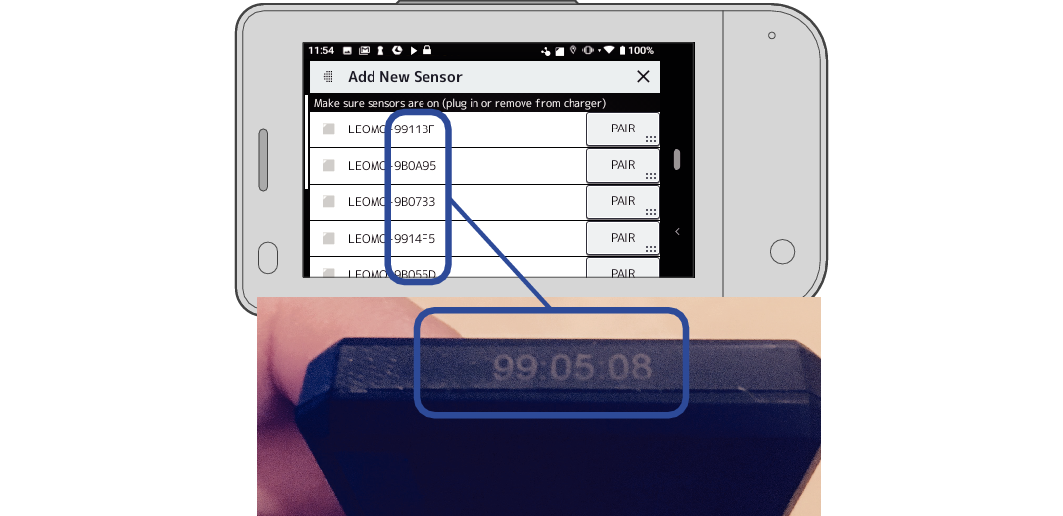
Activation/désactivation des capteurs de mouvements LEOMO
Chaque Capteur de mouvements LEOMO peut être activé/désactivé à partir du Quick Menu (balayez l’écran vers le haut) > Menu > Capteurs de mouvement.
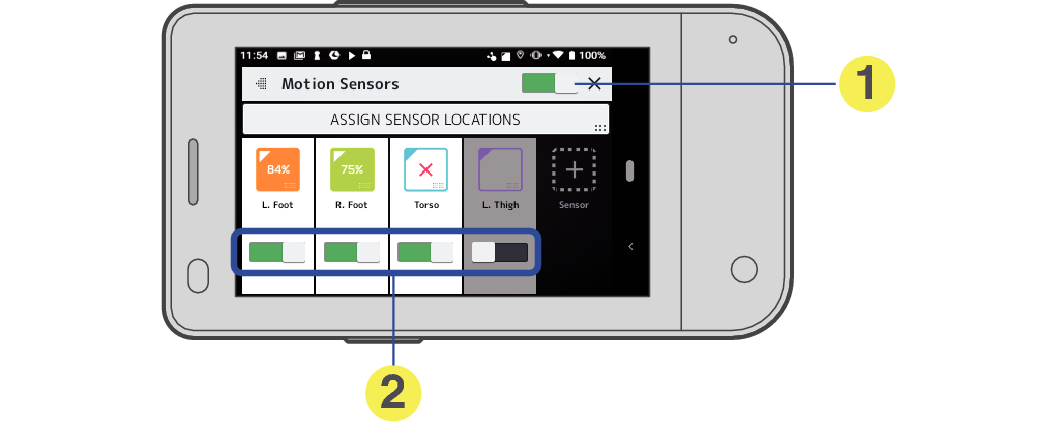
-
Appuyez sur le commutateur pour activer/désactiver tous les capteurs de mouvements LEOMO.
-
Appuyez sur les commutateurs appropriés pour activer/désactiver les capteurs de mouvements LEOMO correspondants.
L’écran Capteurs de mouvement est également accessible en appuyant sur la case supérieure centrale, dans laquelle les icônes des capteurs de mouvements LEOMO sont présentées, du Quick Menu.
Pour retirer un Capteur de mouvements LEOMO du TYPE-S
-
Appuyez sur l’icône correspondant au Capteur de mouvements LEOMO à supprimer.
-
Capteurs de mouvements appairés qui sont connectés.
-
Appuyez sur le bouton SUPPRIMER situé en bas de l’écran pour supprimer le Capteur de mouvements LEOMO correspondant.
-
Appuyez pour supprimer le capteur du TYPE-S.
-
Ceci vous permet de connecter/déconnecter le capteur au/du TYPE-S manuellement.
-
Appuyez sur OK pour supprimer le Capteur de mouvements LEOMO.
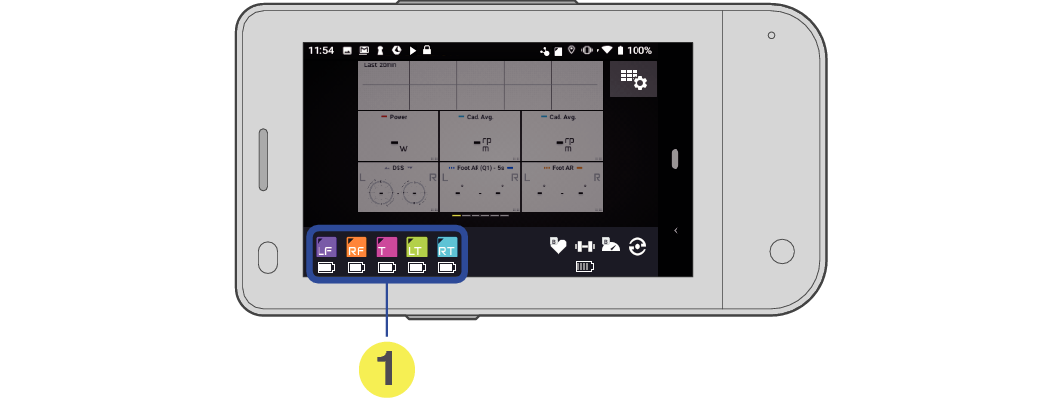
Appuyez sur l’icône correspondante pour voir des informations détaillées ou pour supprimer un Capteur de mouvements LEOMO.
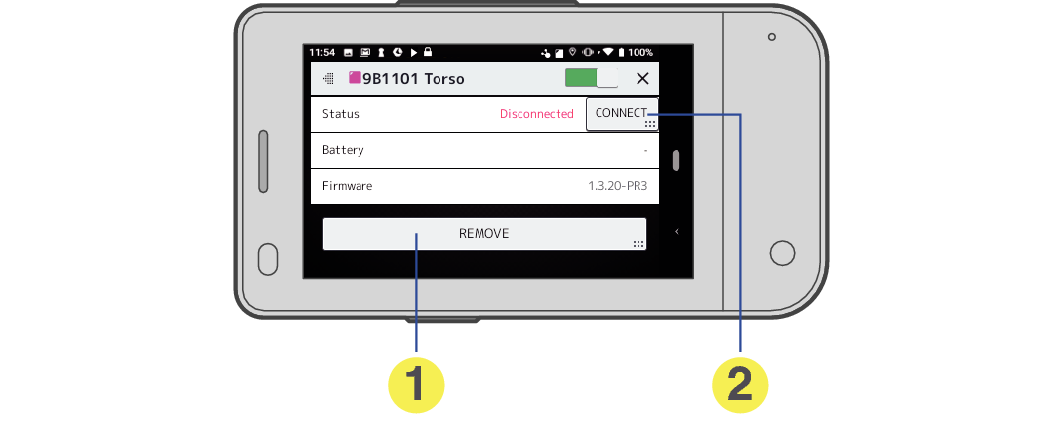
Un message de confirmation s’affiche.
Affectation des positions des Capteur de mouvements LEOMO
Affectez les positions des Capteur de mouvements LEOMO.
Les capteurs de mouvements LEOMO doivent être affectés à une position spécifique sur le corps. Lorsque cela vous est demandé, définissez les positions de vos capteurs de mouvements LEOMO (vous pouvez également accéder manuellement à la page d’affectation des positions par Quick Menu > Menu > Capteurs de mouvement > Attribuer les emplacements des capteurs).
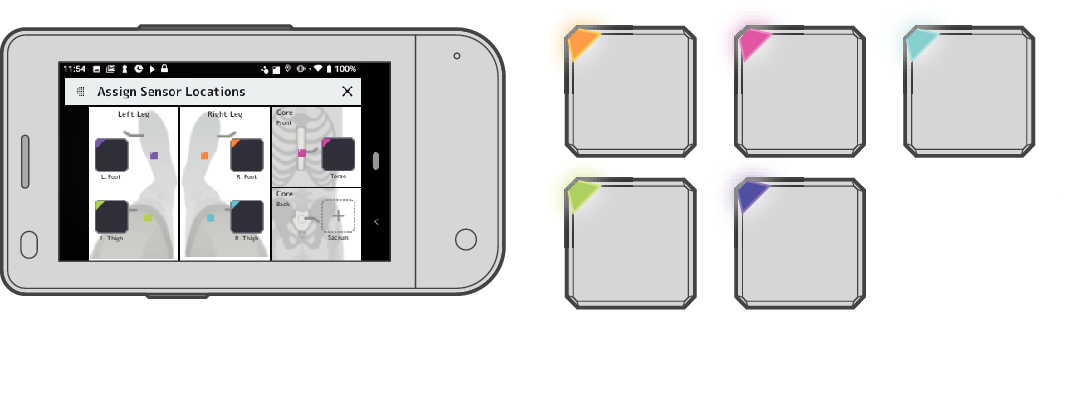
Appairage des capteurs ANT+
Appairez les capteurs ANT+, tels que les capteurs de cardiofréquence et de cadence d’autres marques, si vous en utilisez.
Facultatif : Pair ANT+ sensors via Quick Menu > Menu > ANT+ Sensors > Add New Sensor
Power Meter
Heart Rate Monitor
Speed Sensor
Cadence Sensor
Speed and Cadence Sensor
Si les connexions de capteur ANT+ sont instables, vous pouvez essayer d’améliorer celles-ci en réduisant le niveau de sortie du signal Bluetooth.
À l’écran d’accueil du TYPE-S, recherchez l’icône Settings et tapez dessus, accédez à Appareils connectés > Préférences de connexion > Bluetooth > Niveau de sortie, puis sélectionnez Sortie réduite plutôt que Standard.
Mise en place de vos capteurs de mouvements LEOMO
Associez la couleur de vos Capteur de mouvements LEOMO à la position affectée sur votre corps. Par exemple, si vous avez affecté le capteur orange comme capteur GD (cuisse droite), placez le capteur orange sur votre cuisse droite.
L’écran d’accueil de LEOMO App indique la position d’affectation de chaque couleur.
Voir Écran d’accueil de LEOMO App pour plus de détails.
Pour modifier l’affectation, accédez à Quick Menu > Menu > Capteurs de mouvement > Attribuer les emplacements des capteurs.
Voir Affectation des positions des Capteur de mouvements LEOMO pour plus de détails.
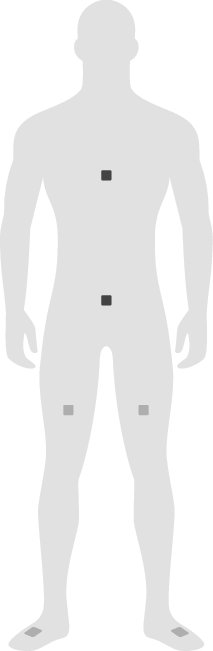
Torse
Sacrum
Cuisses
Pieds
AVERTISSEMENT
Il convient de toujours utiliser des adhésifs avec tous les capteurs du torse, du sacrum et des cuisses. Ne pas utiliser d’adhésifs peut provoquer des blessures graves.
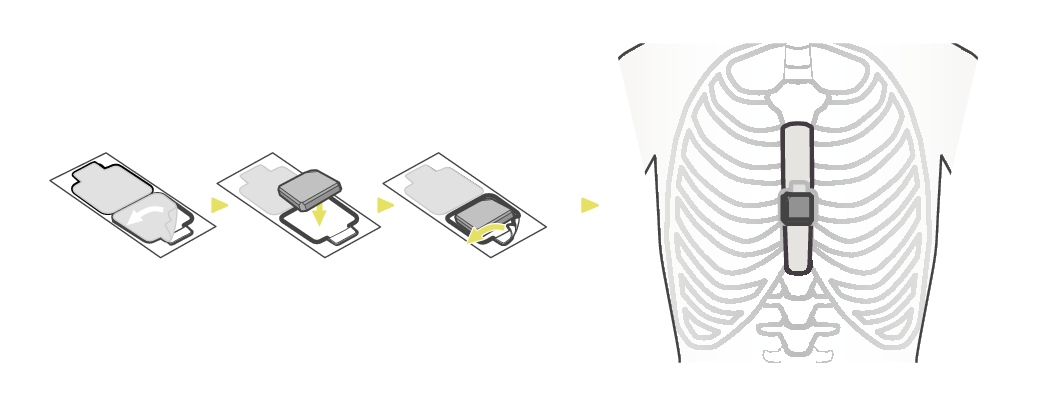
Torse (T)
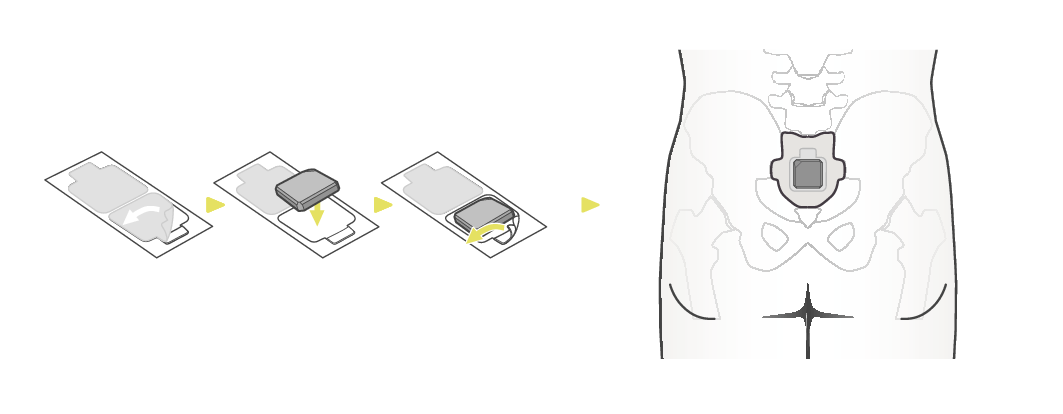
Sacrum (A)
Le sacrum se trouve juste au-dessus du coccyx.
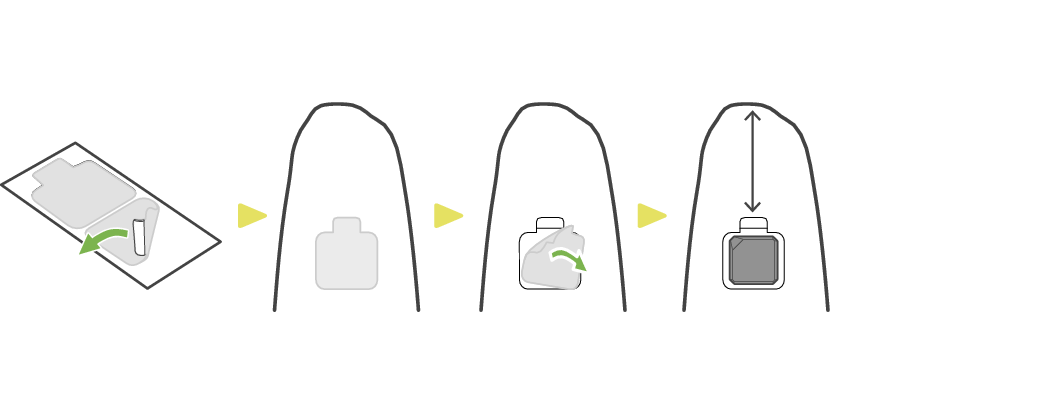
Cuisses (GD et GG)
minimum 10 cm
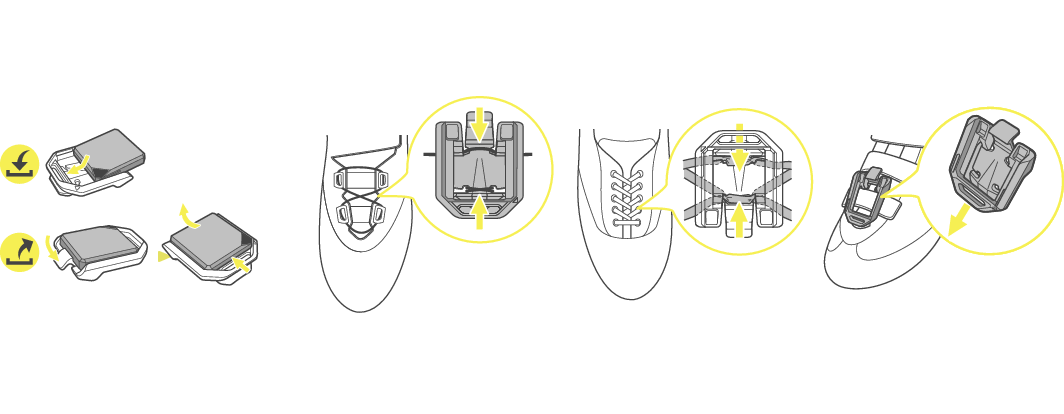
Pieds (PD et PG)
Les figures suivantes indiquent les axes des capteurs de mouvements LEOMO.
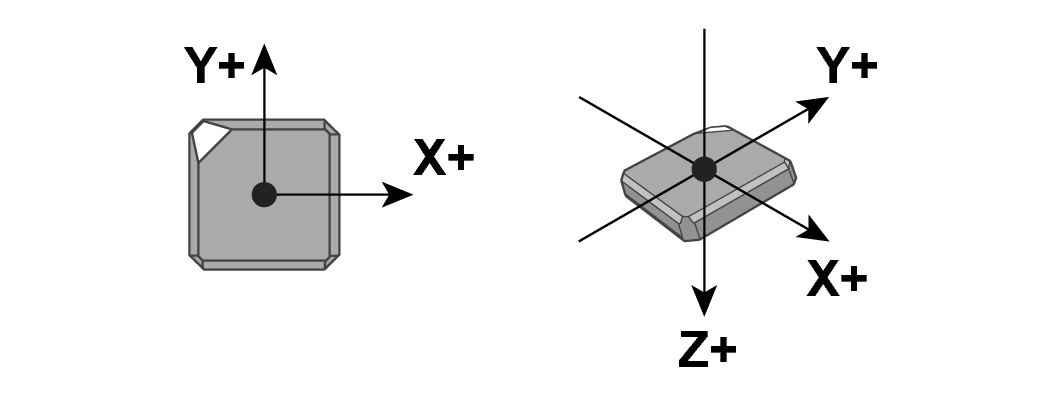
Commandes matérielles pour LEOMO App
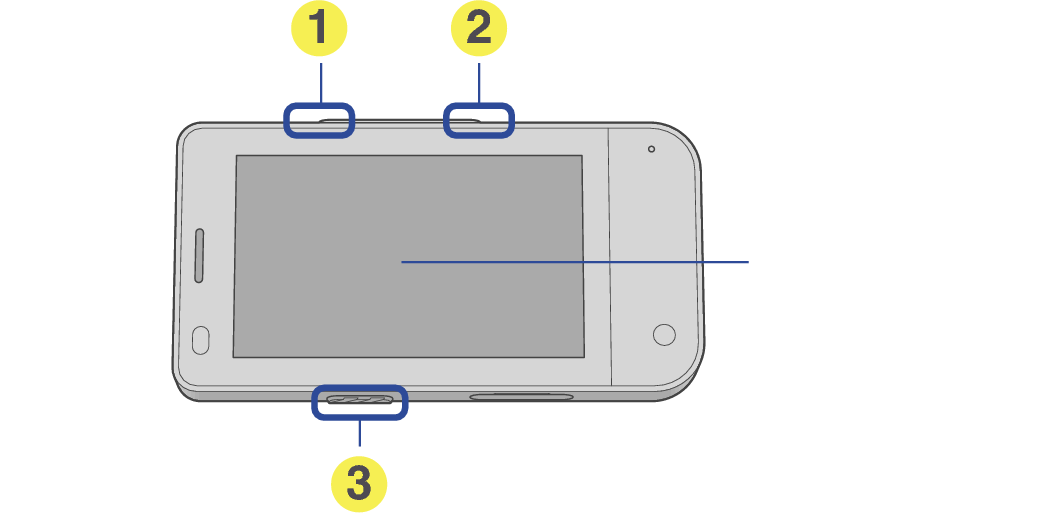
Écran tactile
-
Bouton Démarrer/Interrompre
-
Bouton Tour / Verrouillage écran
-
Touche Marche/Arrêt
Appuyez pour démarrer/mettre en pause/reprendre l’activité.
Bouton Tour
Appuyez et relâchez pour repérer un tour (une seule pression en cas d’interruption de l’activité).
Verrouillage écran
Appuyez pendant 2 secondes pour verrouiller l’écran.
Appuyez à nouveau pendant 2 secondes pour déverrouiller l’écran.
Appuyez pendant 2 secondes pour mettre en marche le TYPE-S.
Enregistrement d’une activité
-
Enregistrez une activité.
-
Chargez une activité.
-
Analysez les données sur l’application Web.
Démarrer une activité
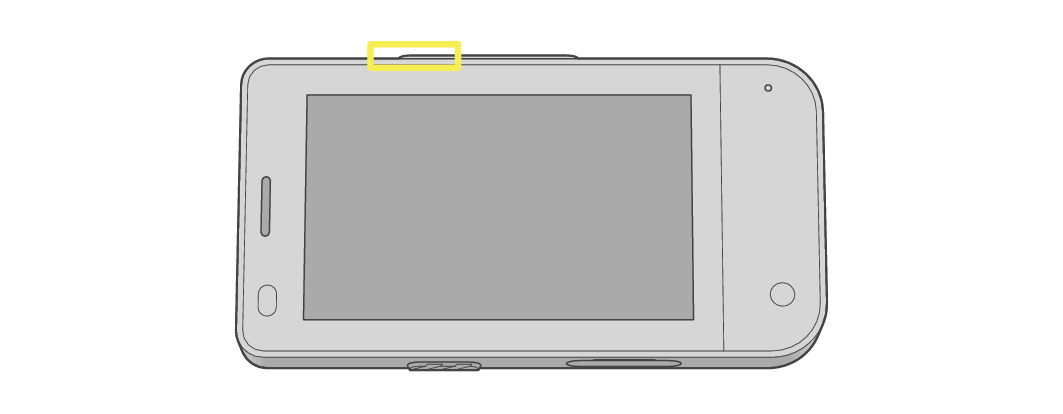
Démarrer
En cours d’activité
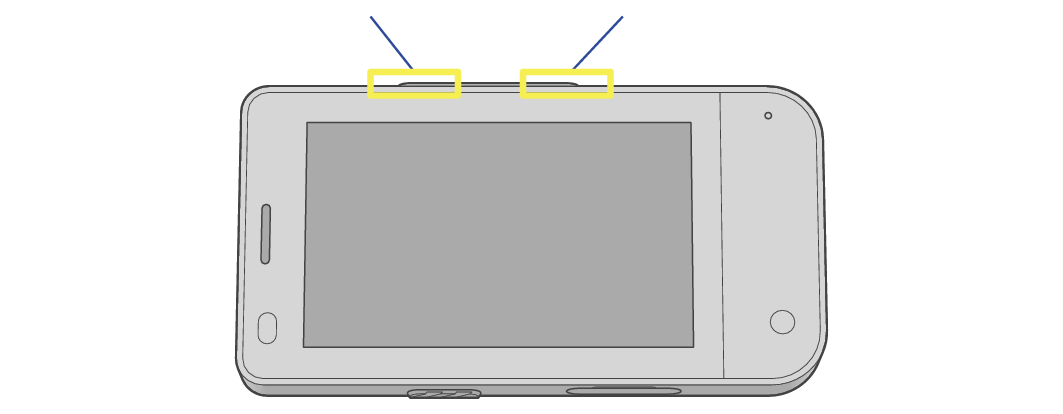
Interrompre/reprendre
Repérer un tour
Finissez l’activité

Interrompre
Chargez vos activités par Wi-Fi directement du TYPE-S au Cloud par Quick Menu > Journal d’activité.
Notez que le TYPE-S ne charge pas d’activités par Bluetooth ou USB.
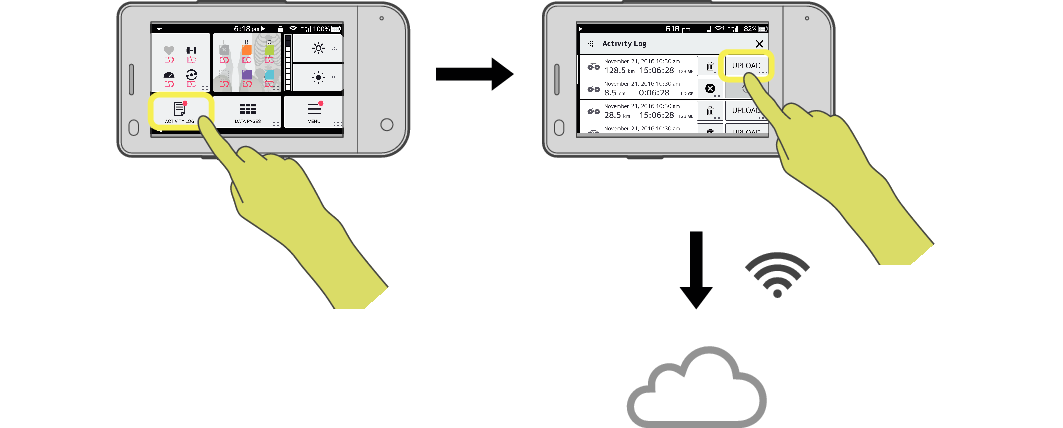
JOURNAL D'ACTIVITÉ
TRANSFÉRER
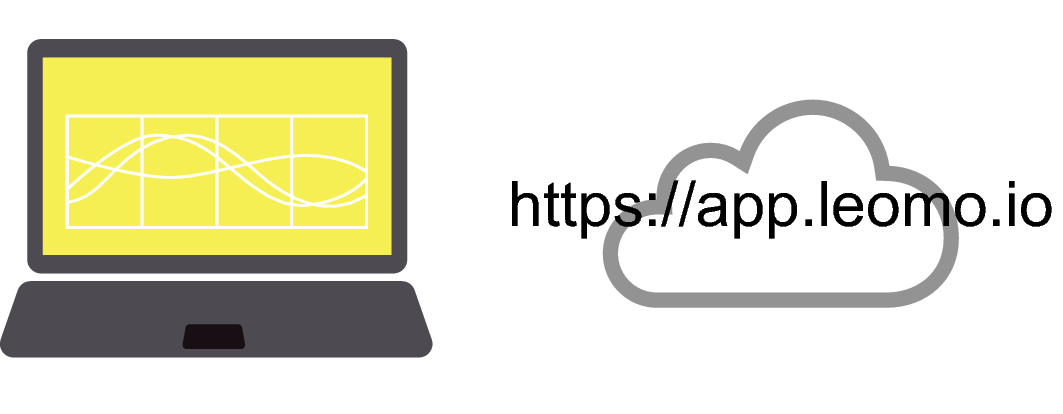
Personnalisation de LEOMO App
L’LEOMO App dispose d’un bouton MENU pour la configuration et la personnalisation de l’LEOMO App.
Le bouton MENU s’affiche à l’écran Quick Menu. Balayez vers le haut depuis le bas de l’écran pour afficher le Quick Menu.
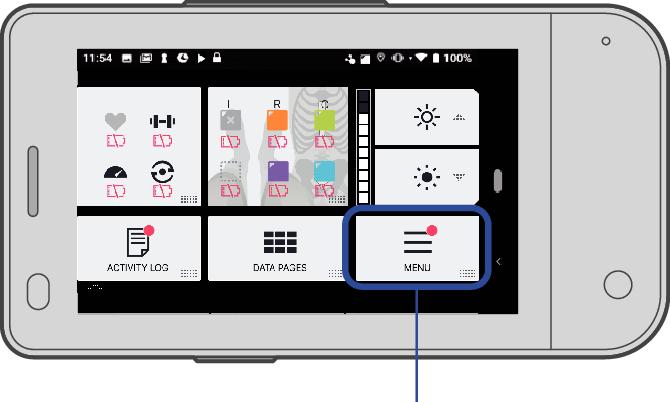
MENU
La configuration et la personnalisation associées aux éléments suivants sont activées.
Capteurs de mouvements LEOMO
Capteurs ANT+
Structure de la page de données
FTP et zones d’alimentation
Format des unités
Informations du compte*
* Vous devez avoir votre compte LEOMO lors du chargement de vos activités. Il peut être créé préalablement en appuyant sur MENU > Compte > Créer un compte LEOMO.
